【2025最新レビュー】MX Playerとは?MXプレイヤーで動画が再生できない時の原因や代替策を紹介!
MXプレイヤー(MX Player)は、Androidを中心に人気を誇る動画再生アプリです。軽快な操作性と豊富な機能を備え、多くの動画形式に対応している点が魅力です。しかし、「MXプレイヤーは安全なのか」、「動画が再生できない原因は何か」、「Pro版との違いはあるのか」といった疑問を持つ方も少なくありません。
本記事では、MX Playerの基本情報や安全性、使い方のポイントをわかりやすく解説します。さらに、再生できない場合の原因や解決策、そして代わりに使える信頼性の高い再生ソフトも紹介します。MXプレイヤーの長所と短所を理解し、自分の利用環境に最適な動画プレイヤーを見つけましょう。ぜひ最後までお読みください!
MXプレイヤー(MX Player)とは?
MXプレイヤー(MX Player)は、Androidを中心に世界中で利用されている人気の動画再生アプリです。軽快な動作と幅広いフォーマット対応が特徴で、MP4・MKV・AVIなどほとんどの動画形式をスムーズに再生できます。ハードウェアアクセラレーションやマルチコアデコードにも対応しており、高画質な映像を滑らかに再生できる点が評価されています。直感的なジェスチャー操作や字幕カスタマイズ機能など、使いやすさにも定評があります。
MX PlayerとMX Player Pro
MX Playerには、無料で使える通常版と有料のMX Player Proがあります。無料版は基本機能が充実していますが、広告が表示されます。一方でPro版は広告が一切なく、バックグラウンド再生や再生履歴管理、キッズロックなどの追加機能を備えています。快適な再生環境を重視する方や頻繁に動画を視聴するユーザーには、有料版の利用がおすすめです。
MX Playerの危険性について
結論から言えば、公式サイトやGoogle Play経由で入手したMXプレイヤーは安全です。しかし、非公式サイトや改変版APKファイルをダウンロードすると、マルウェア感染や個人情報漏洩のリスクがあります。また、広告付き無料版では一部の通信権限が必要なため、セキュリティ設定を見直したうえで利用すると安心です。安全性を重視する場合は、広告なしで使えるPro版の利用を検討してもよいでしょう。
MX Playerの使い方「初心者でも使いやすい」
MXプレイヤーの魅力は、そのシンプルで直感的な使いやすさにあります。初心者でも数分で操作に慣れるほど、分かりやすい設計です。まずは、Google Playストアまたは公式サイトからアプリをダウンロードし、スマートフォンにインストールします。安全のため、非公式サイトや改変版APKからの入手は避けましょう。
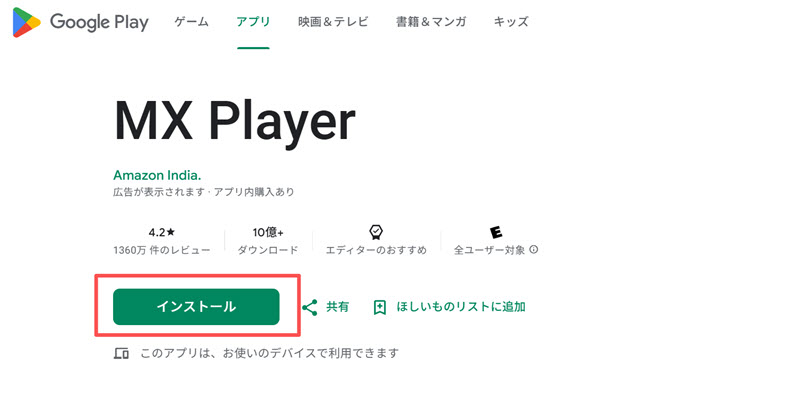
アプリを起動すると、MXプレイヤーが自動的に端末内をスキャンし、再生可能な動画ファイルを一覧表示します。再生したい動画をタップするだけで再生が始まり、操作も非常にスムーズです。再生画面では、スワイプ操作で明るさや音量の調整ができ、字幕の切り替えや再生速度の変更もワンタップで行えます。
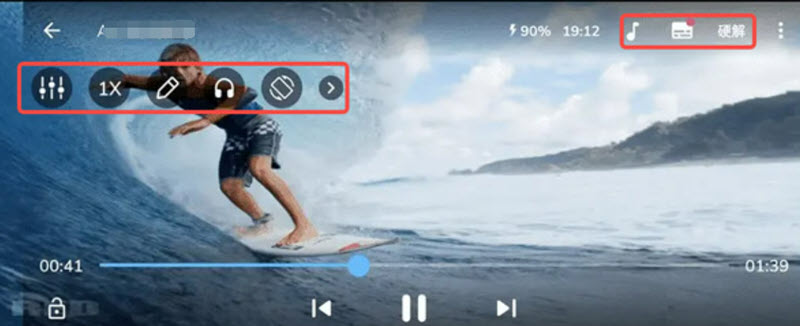
さらに、設定メニューからは「一覧」「プレーヤー」「音声」「字幕」などの項目を細かくカスタマイズ可能です。たとえば、再生画面のデザインや動作を自分好みに変更したり、バックグラウンド再生を有効にすることもできます。
このように、MXプレイヤーは初心者でも直感的に扱えるうえ、上級者にも満足度の高い柔軟な機能を備えています。
MX Playerのユーザー評価|メリット・デメリット
MXプレイヤーは世界中で高い人気を誇るメディアプレーヤーですが、ユーザーからの評価は一様ではありません。多くのユーザーが「再生の滑らかさ」や「豊富な機能性」を高く評価する一方で、広告の多さや一部機能制限を指摘する声もあります。
ここでは、実際のユーザー評価を踏まえつつ、MXプレイヤーの長所と短所を整理してみましょう。
MX Playerのメリット:
- さまざまな動画や音声フォーマットをスムーズに再生できる。
- ジェスチャー操作で明るさや音量、再生位置を直感的に調整でき、操作性が高い。
- 字幕の表示や同期が正確で、複数形式の字幕ファイルに対応している。
- ハードウェアアクセラレーションにより、高画質動画でもカクつかず快適に視聴できる。
- 子供ロック機能やプライバシーフォルダなど、安全性への配慮がしっかりしている。
- 動作が安定しており、古い端末でも比較的スムーズに動作するとの声が多い。
- 無料で利用できるにもかかわらず、機能が豊富でコストパフォーマンスが高いと好評。
MX Playerのデメリット:
- 無料版では広告の表示が多く、動画の途中で集中が途切れるという意見がある。
- 一部の音声コーデック(AC3、DTSなど)が再生できず、別途設定や追加が必要な場合がある。
- 低スペック端末では、動作が重くなる・読み込みが遅くなるといった報告が見られる。
- 広告の中には不快または危険性のあるものもあり、注意が必要と指摘されている。
- 地域や端末によっては、ストリーミング機能や一部オンラインコンテンツが利用できない。
総合的に見ると、MX Playerは多機能で操作性にも優れたアプリとして高評価を得ていますが、広告表示や対応フォーマットの制限など、使用環境によっては不便さを感じるケースもあります。特に「再生できない」、「動作が重い」といった報告も一定数あり、安定性や対応性に課題を残している点は否めません。
次の部分では、実際にMX Playerで動画が再生できない原因と対処法について詳しく解説します。
MX Playerで動画が再生できない原因と対処策
前述したように、MX Playerは高性能な動画プレイヤーとして人気がありますが、まれに「動画が再生できない」、「音声だけが流れる」といった問題が発生することがあります。ここでは、よくある原因とその対処法を具体的に紹介します。
対応していない動画形式の場合
MX Playerは多くのフォーマットに対応していますが、一部の特殊な形式は再生できない場合があります。特に、古い形式や特殊なエンコード方式を使った動画はエラーが出ることがあります。
対処法対処法:対応していない動画を互換性の高い形式(MP4、MKV、AVIなど)に変換してから再生してみてください。動画変換ソフトを利用すれば、品質を保ったまま簡単に形式を変更できます。
ヒント:代表的な動画変換ソフトとして、「AnyMP4 動画変換 究極」、「VideoSolo 究極動画変換」、「Aiseesoft 動画変換 究極」といったツールがあり、いずれも高機能で人気があります。必要に応じて、これらのツールを試してみてください。
必要なコーデックが不足している場合
動画や音声が再生されない場合、端末に必要なコーデックがインストールされていない可能性があります。MX Playerでは、再生に必要なコーデックが不足していると警告メッセージが表示されることがあります。
対処法: 「設定」>「デコーダー」>「カスタムコーデック」からコーデックを確認し、必要に応じてXDA公式サイトなどから対応コーデックをダウンロードしてください。コーデックを正しく導入すれば、多くの再生エラーは解消します。
動画ファイルが破損している場合
再生途中で映像が止まったり音声のみが流れたりする場合は、動画ファイル自体が破損している可能性があります。ダウンロードや転送時にデータが欠損しているケースが多いです。
対処法: まず別のプレイヤーで再生してみて、同じ症状が出るか確認しましょう。再生できない場合は、動画修復ツールを使うか、元のソースから再ダウンロードするのが有効です。特にネット経由で取得した動画は破損率が高いため注意が必要です。
ウイルス感染や不正ファイルの可能性
インターネット上の不明なサイトから取得した動画には、マルウェアが含まれている場合があります。ウイルス感染によって再生が妨げられたり、アプリの動作自体が不安定になったりすることもあります。
対処法: 信頼できる配信元から動画を取得し、再生前にウイルススキャンを行ってください。怪しいファイルは開かずに削除し、安全性を確認したうえで利用するようにしましょう。
システムやアプリのバージョンが古い場合
古いOSやMX Playerアプリのバージョンでは、新しい動画形式やコーデックに対応できないことがあります。その結果、正常に再生できなくなるケースもあります。
対処法: アプリストアで最新バージョンのMX Playerを確認し、更新を行いましょう。また、端末のOSも最新状態に保つことで再生互換性が向上します。アップデート後にアプリを再起動すると改善する場合が多いです。
このように、MX Playerで動画が再生できない原因は、形式・コーデック・ファイル破損・セキュリティ・バージョンと多岐にわたりますが、多くは基本的なチェックで解決可能です。MX Playerの設定や環境を見直し、順に確認していくことで、再生トラブルの大半は簡単に改善できます。
MX Playerの代わりに:動画再生できない場合の代替ソフトおすすめ
MX Playerは多くのユーザーに支持されるAndroid向けの動画プレイヤーですが、特定の動画形式やコーデックに対応していなかったり、再生が途中で止まったりするケースも報告されています。特に高画質のMKVファイルやコピーガード付きのDVDなどでは、再生できないトラブルが起きやすいのが実情です。また、広告の多さや一部の国・地域での利用制限など、使い勝手に不満を感じるユーザーも少なくありません。
そのため、より安定して再生できる代替ソフトを探す人も増えています。そんな時に注目したいのが、Windows・Macの両方で利用可能な高性能メディアプレイヤー「VideoByte ブルーレイプレイヤー」です。
このソフトは、ブルーレイ・DVDだけでなく、MP4・VOB・WMVなど幅広い動画形式に対応しており、MX Playerで再生できなかったファイルもスムーズに再生可能です。さらに、4K高画質再生や字幕切り替え、無広告設計など、快適な視聴体験を実現する多彩な機能を備えています。特にパソコンで安定性と画質を重視するユーザーにとって、「VideoByte ブルーレイプレイヤー」はMX Playerの理想的な代替ソフトと言えるでしょう。
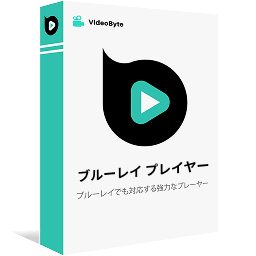
暗号化されたBD・DVDビデオ、MP4やAVIなどのビデオやオーディオを再生できるマルチメディアプレーヤー
- 無制限で暗号化されたBD・DVDを再生
- 無損失で4K/HD動画を再生
- DVDや様々なファイル形式に対応
- 字幕と音声トラックは切り替え可能
対応OS:Windows 11/10/8/7/XP/Vista/MacOS 10.7から
「VideoByte ブルーレイプレイヤー」のおすすめのポイント
- MP4やAVIなどほぼ全ての動画形式を再生可能
- DVD・BDMV・BDAV・ISOファイルなどの再生に対応
- ポップアップ広告なしで、使いやすいインターフェース
- 地域制限ためのリージョンコードを解除できる
- 字幕と音声トラックの切り替えなどの実用機能を搭載
- 1080p(フルHD)または4K解像度のBlu-ray映像を劣化せずに再生
- 30日間のDVD・ブルーレイ再生の無料体験機能が提供される
- Windows 10/11およびMacで利用可能
「VideoByte ブルーレイプレイヤー」での動画ファイル再生手順
「VideoByte ブルーレイ プレイヤー」はなんと、2ステップだけで動画ファイルを再生できます!
ステップ1、動画ファイルを開く・読み込む
「VideoByte ブルーレイ プレイヤー」を起動し、メイン画面が表示されたら「ファイルを開く」ボタンをクリックします。パソコン内の再生したい動画ファイルを選択すれば、簡単に読み込みが完了します。
注:ディスクやDVD、Blu-rayを再生したい場合は「ディスクを開く」から操作してください。
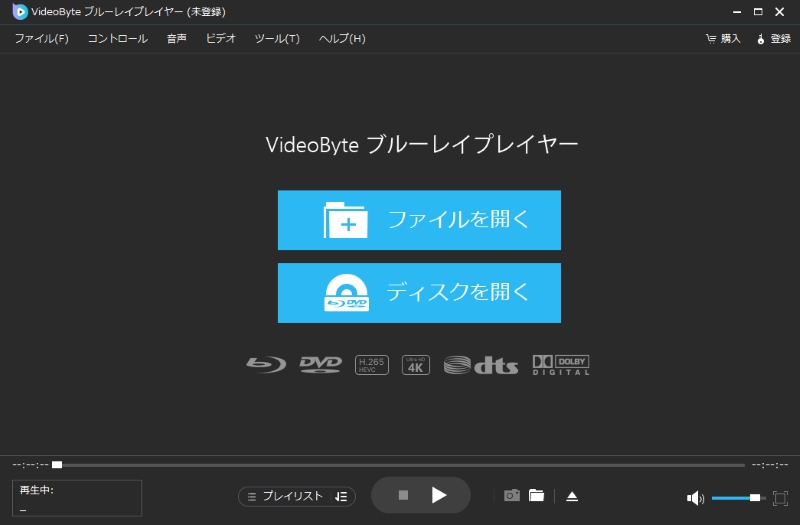
ステップ2、動画再生を開始する
ファイルの読み込みが完了すると、動画再生が自動的に始まります。再生中は一時停止や好きなシーンのキャプチャも可能です。また、メニューバーの「音声」または「ビデオ」から音声トラックや字幕の切り替えもスムーズに行えます。
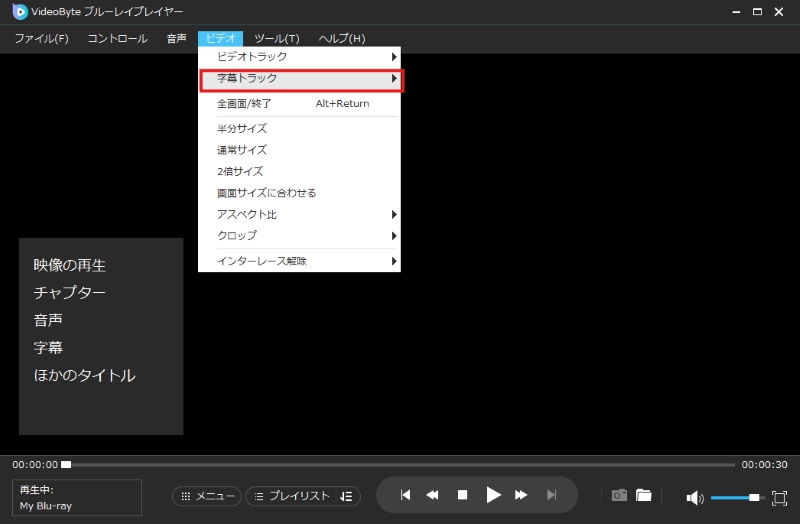
「VideoByte ブルーレイ プレイヤー」を使用すれば、動画ファイルだけでなく、BD・DVDや様々な動画ファイルも、パソコンで簡単に2ステップで再生可能です。シンプルで直感的なインターフェースなので、初心者の方でも安心して使いこなせます。今すぐその30日間無料試用版をダウンロードして、動画再生といった多彩な機能を体験してみてください!
MXプレイヤー(MX Player)に関するよくある質問
MX プレイヤーはどの国のアプリですか?
MX Playerは韓国のJ2 Interactive社が開発したアプリで、2019年にインドのTimes Internet社に買収されました。現在はインドを中心に運営されていますが、アメリカやオーストラリアなど35か国以上で利用可能です。
MX プレイヤーは安全ですか?
はい、MX Playerは安全に利用できます。Google Playや公式サイトなど、正規の配布元からダウンロードすればウイルス感染の心配はありません。アプリは定期的に更新され、安定性やセキュリティも維持されています。
ただし、無料版では広告が表示されるため、快適に使いたい方は有料版「MX Player Pro」の利用をおすすめします。
MX プレイヤーは完全無料ですか?
MX Playerは基本無料(フリーミアム)モデルを採用しています。主要機能は無料で使えますが、広告が表示されます。広告なしで快適に再生したい場合は、有料版へのアップグレードが必要です。
まとめ
ここまで、MXプレイヤー(MX Player)の特徴、安全性、再生できない場合の原因と対処法、そして代替ソフトについて詳しく紹介してきました。MX Playerは多機能で便利な再生アプリですが、広告の多さや再生エラー、地域制限などのデメリットもあります。そのため、安定した再生環境を求める方には、より信頼性の高いパソコン向けプレイヤーの利用をおすすめします。
特に「VideoByte ブルーレイ プレイヤー」は、MX Playerの代わりとして最適な選択肢です。ブルーレイやDVDはもちろん、MP4、AVI、MKVなどあらゆる形式を高画質で再生でき、広告も一切ありません。Windows・Mac両対応で操作も簡単なので、より快適で安全な視聴体験を実現できます。

